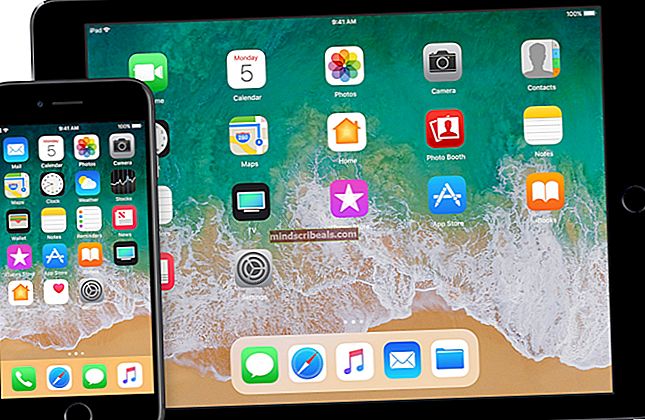Popravek: Ikona trgovine Windows 10 manjka
Skupaj s številnimi novimi stvarmi je Microsoft v sistem Windows 8 dodal svojo lastno trgovino z aplikacijami, ki nadaljuje pot v sistem Windows 10, seveda s svojimi lastnimi težavami. Številni uporabniki so imeli težave z manjkajočo trgovino z aplikacijami zaradi korupcije datotek med nadgradnjo s starejših različic sistema Windows na Windows 10 v meniju Start in načinu ploščic. Ikone trgovine, če ne manjka, običajno ni mogoče klikniti. Preden nadaljujete z navodili v tem priročniku, se prepričajte, da je vaš brskalnik Edge zaprt, da sta datum in čas v sistemu pravilna, da se aplikacija trgovine lahko sinhronizira s strežnikom Microsofta.
Popravite poškodovane sistemske datoteke
Prenesite in zaženite Restoro, da poiščete poškodovane datoteke iztukaj, če so datoteke poškodovane in manjkajo, jih popravite in nato preverite, ali ikone še vedno manjkajo, če nadaljujete s spodnjimi koraki.
1. način: znova registrirajte aplikacijo Store
Z desno miškino tipko kliknite gumb za zagon v spodnjem levem kotu in izberite Ukazni poziv (skrbnik). Strinjate se s pozivom za nadzor uporabniškega računa, ki prosi za dovoljenje, da se ukazni poziv lahko zažene kot skrbnik.

V ukaznem pozivu dobite naslednji ukaz. Kopirajte ga in z desno miškino tipko kliknite črno okno, da ga prilepite.
PowerShell -ExecutionPolicy Unrestricted -Command “& {$ manifest = (Get-AppxPackage Microsoft.WindowsStore) .InstallLocation +‘ \ AppxManifest.xml ’; Add-AppxPackage -DisableDevelopmentMode -Register $ manifest} "

Zaprite ukazni poziv. In preizkusite, ali se aplikacija trgovine znova prikaže in zažene. Zdaj preverite, ali se trgovina pojavi in deluje, če ne, nato kliknite Začni gumb in tipPowerHell,z desno miškino tipko kliknite PowerShell in izberite Zaženi kot skrbnik.

V Okno Powershell, vnesite naslednji ukaz in pritisnite Enter.
Get-AppXPackage | Foreach {Add-AppxPackage -DisableDevelopmentMode -Register “$ ($ _. InstallLocation) \ AppXManifest.xml”}

preizkusite zdaj in preverite, ali aplikacija deluje, če ne, nadaljujte s 2. metodo.
2. način: Zaženite datoteko BAT, da registrirate trgovino
Kliknite tukaj za prenos datoteke BAT. Shranite ga, z desno miškino tipko kliknite in izberiteZaženi kot skrbnik.Ko končate, preverite, ali se trgovina zdaj pojavi in odpre, če ne, nadaljujte s 3. načinom.
3. način: Osvežite predpomnilnik trgovine Windows
Drži Tipka Windows in Pritisnite R. V pogovorno okno za zagon, ki se odpre, vnesitewsreset.exe